# Informații de bază
Acest capitol explică o serie de informații de bază despre Consola de administrare
# Cerințe de sistem
Veți găsi mai multe informații referitoare la cerințele de sistem în documentația Cerințele de sistem ELO.
Rețineți
Versiunea ELO Administration Console trebuie să fie compatibilă cu serverul de indexare ELO corespunzător. Rețineți informațiile în ELO Server Setup.
# Instalare
Puteți instala ELO Administration Console prin programul de configurare a serverului ELO.
Consultați manualul ELO Server pentru mai multe informații.
# Start și conectare
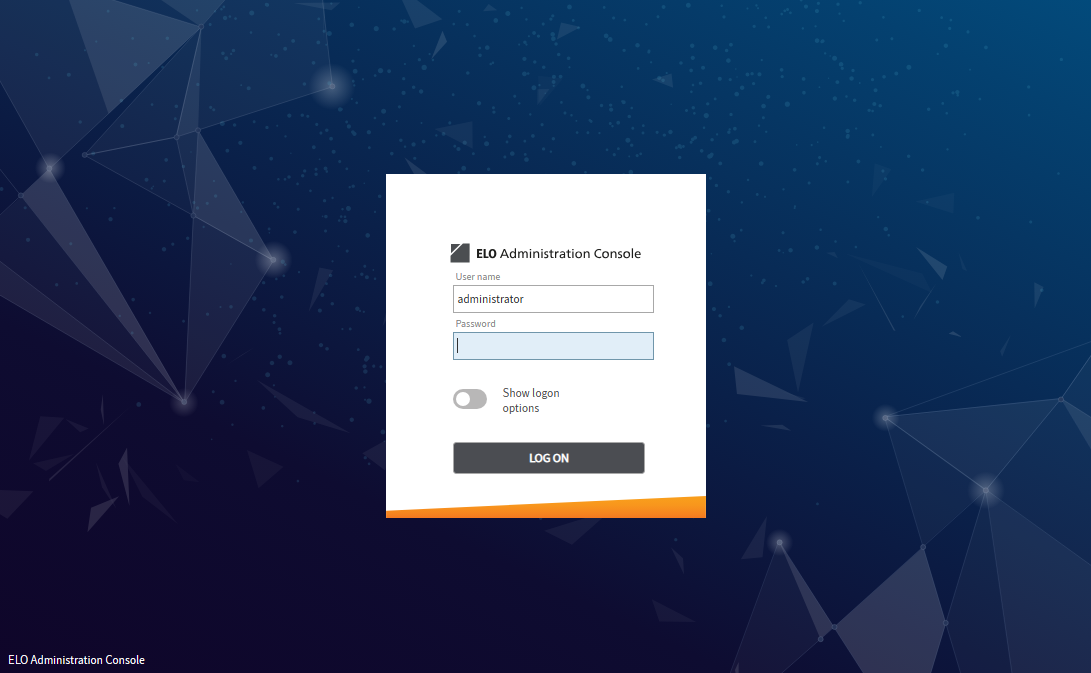
Pentru a porni ELO Administration Console, introduceți URL în browser după cum urmează:
http://<ELO server with installed ELOac>:<Port>/AdminConsole/
# Exemplu
https://eloserver:9083/AdminConsole/
Informații
Dacă se utilizează mai multe arhive, ELO Administration Console deschide implicit arhiva care a fost creată prima dată.
Puteți comuta pe altă arhivă schimbând URL. Trebuie să utilizați următorul format:
https://<ELO server>:<port>/ix-<target repository>/plugin/de.elo.ix.plugin.proxy/ac/
Exemplu: https://eloserver:9093/ix-EXTEN/plugin/de.elo.ix.plugin.proxy/ac/
Recomandare: Salvați URL-urile diferite ca semne de carte sau link-uri pentru acces rapid la diverse URL-uri.
Introduceți datele de utilizator pentru a deschide ELO Administration Console.
Nume utilizator: Introduceți aici numele de utilizator.
Parolă: Introduceți parola de utilizator aici.
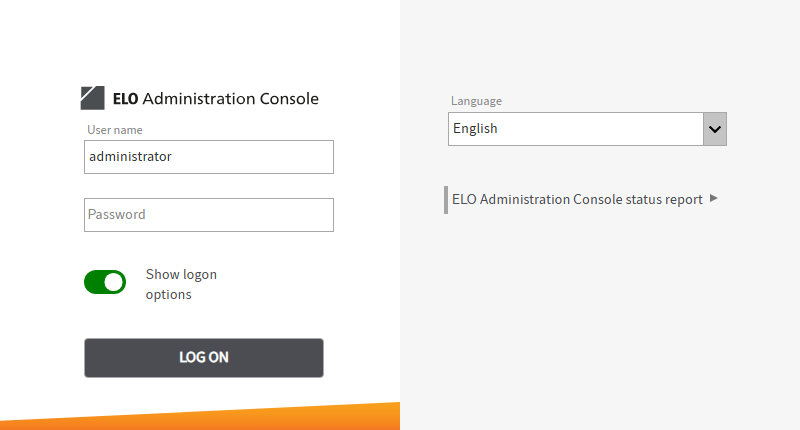
Afișare opțiuni de conectare: Dacă butonul de comutare Afișare opțiuni de conectare este activat, veți vedea opțiunile suplimentare de conectare.
ELO Administration Console își amintește dacă opțiunile de conectare au fost activate sau dezactivate și încarcă starea corespunzătoare la următoarea pornire a programului.
Limbă: Selectați aici limba interfeței programului.
Raport de stare ELO Administration Console: Vizualizați raportul de stare al ELO Administration Console.
Conectare: Autentificați-vă cu Conectare.
# Zona de meniu
Ecranul de pornire al ELO Administration Console este zona de meniu.
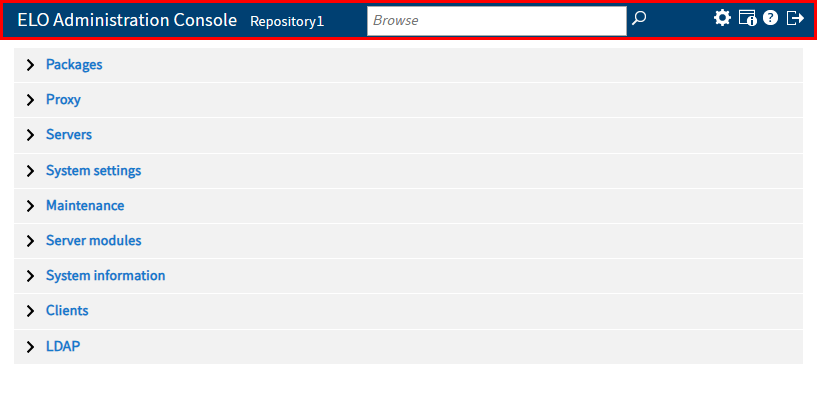
Secțiunea superioară a zonei de meniu, bara de meniu, conține următoarele puncte de meniu:
- ELO Administration Console
<repository name>: Efectuați clic aici pentru a deschide setările pentru sistem, întreținere, module de server, informații server și clienți. - Browse: Caută setările și opțiunile în ELO Administration Console.
- Configurație: Puteți edita configurația aici.
- Informații despre arhivă și ELO Administration Console: Aici puteți edita setările pentru arhiva actuală și pentru program.
- Ajutor: Deschide pagina de ajutor.
- Deconectare: Deconectare din program.
Punctele de meniu Configurație, Informații despre arhivă și ELO Administration Console, și Log off sunt explicate în detaliu în următoarele secțiuni din acest capitol.
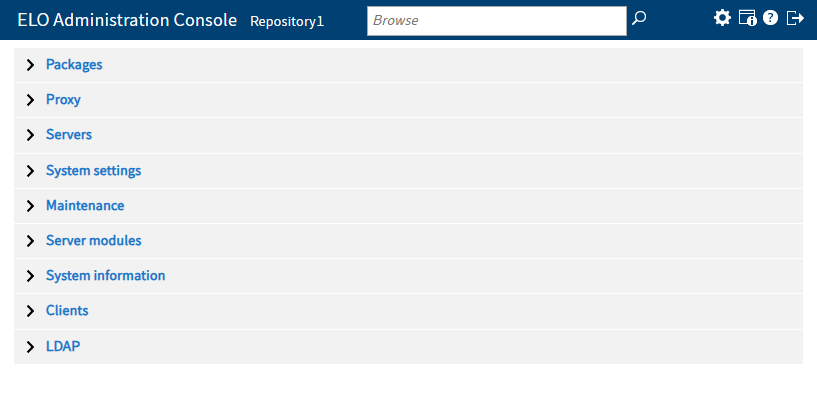
Sub antet, veți găsi diverse zone ale ELO Administration Console, organizate în următoarele grupe:
- Pachete
- Proxy
- Servere
- Setări sistem
- Întreținere
- Module server
- Informații sistem
- Alte puncte de meniu
Puteți găsi mai multe informații despre diversele zone ale ELO Administration Console în capitolele următoare.
# Configurare
În secțiunea Configurație puteți defini setările de bază precum și layout-ul și comportamentul ELO Administration Console.
# Modificare setare
Selectați setarea respectivă pentru a realiza modificări.
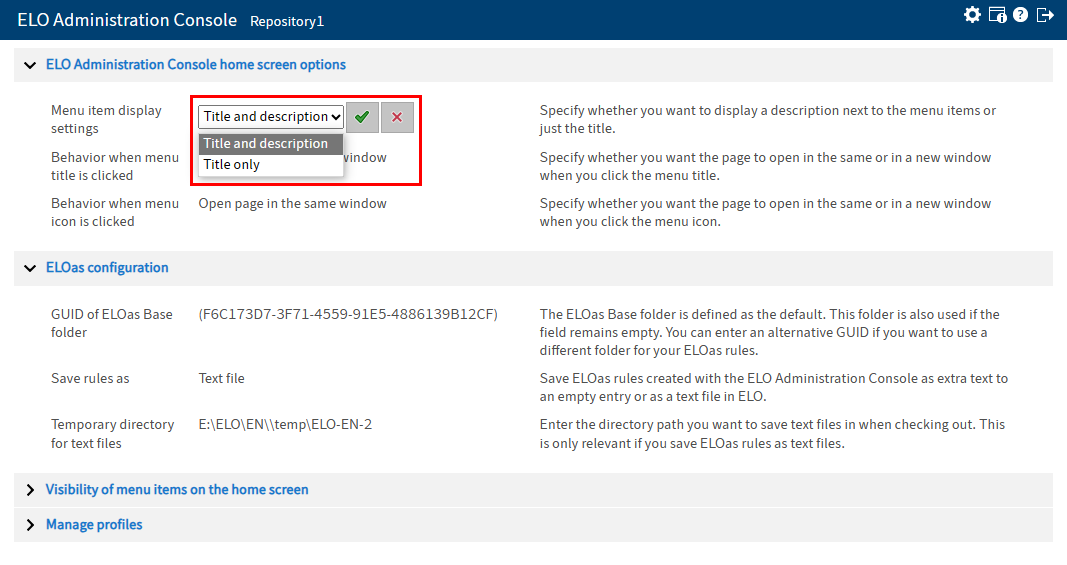
Setarea este comutată în modul de editare.
Deschideți meniul ca listă de derulare.
Selectați setarea dorită.
Efectuați clic pe Salvare (bifă de culoare verde) pentru a confirma schimbările.
Se aplică noua setare.
# Opțiuni ecran de pornire ELO Administration Console
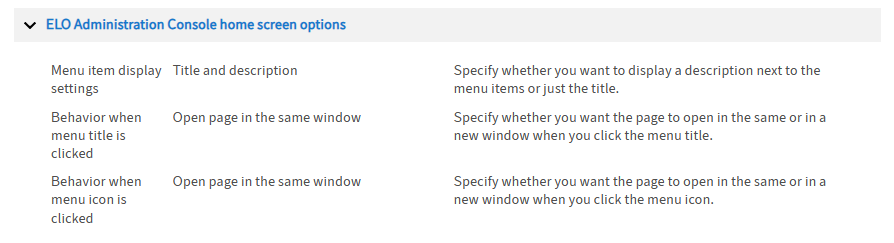
Setări afișare punct de meniu: Specificați dacă doriți să afișați o descriere lângă punctele de meniu sau doar titlul.
Comportament la efectuarea unui clic pe titlul meniului: Specificați dacă doriți ca la selectarea titlului de meniu să se deschidă pagina în aceeași fereastră sau într-o nouă fereastră.
Comportament la efectuarea unui clic pe pictograma meniului: Specificați dacă doriți ca la selectarea pictogramei de meniu să se deschidă pagina în aceeași fereastră sau într-o nouă fereastră.
# Configurare ELOas
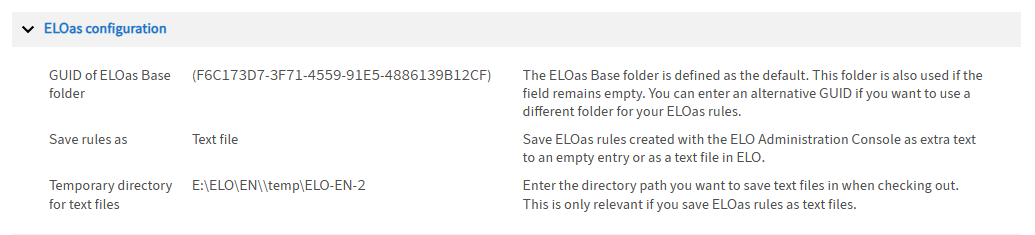
GUID pentru folderul de bază ELOas: Folderul de bază ELOas este definit ca implicit. Acest folder este utilizat și atunci când câmpul este lăsat gol. Puteți introduce un GUID alternativ dacă doriți să utilizați un folder diferit pentru regulile ELOas.
Salvare reguli ca: Salvați regulile ELOas create cu ELO Administration Console ca text suplimentar într-o intrare goală sau ca fișier text în ELO.
Director temporar pentru fișiere text: Introduceți calea directorului în care doriți să salvați fișierele text la check out. Acest punct este relevant doar dacă salvați regulile ELOas ca fișiere text.
# Vizibilitatea punctelor de meniu pe ecranul de pornire
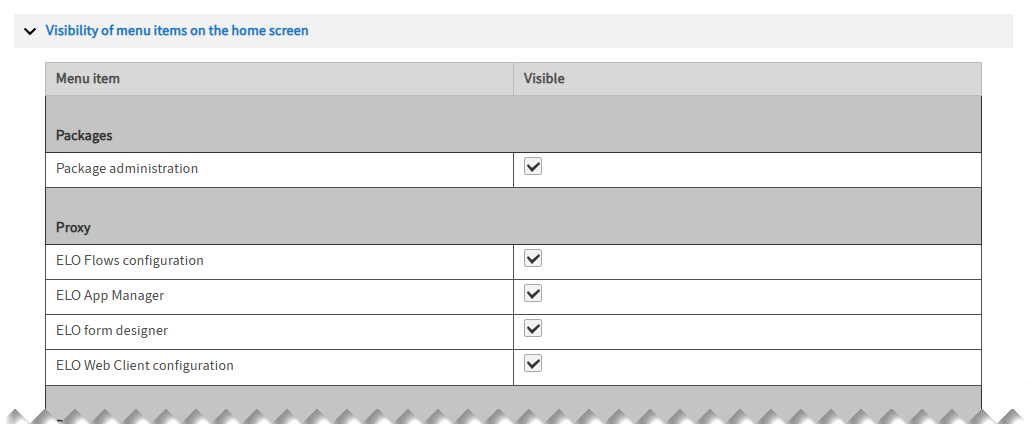
La Vizibilitatea punctelor de meniu pe ecranul de pornire, determinați ce puncte de meniu sunt disponibile în ELO Administration Console. Activați sau dezactivați diversele opțiuni selectând casetele de bifare.
Salvare meniu ca fișier XML (pictogramă dischetă): Selectați pictograma dischetă pentru a crea fișierul XML menu.xml, care este stocat pe server în directorul ...\config\AdminConsole\<name of instance>\. ELO stochează setările pentru punctele de meniu ale ELO Administration Console în fișierul menu.xml. Fișierul poate fi editat manual și poate fi încărcat la repornirea ELO Administration Console.
# Gestionare profiluri
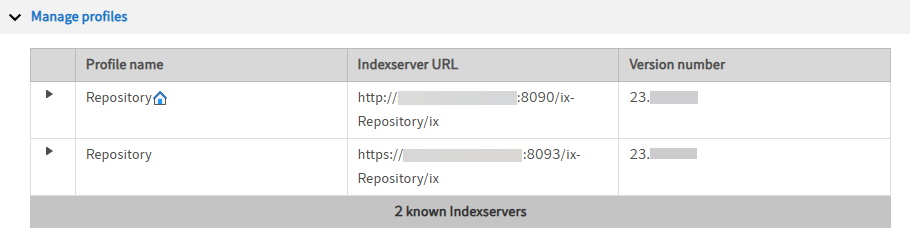
Aici puteți edita setările pentru profilul actual.
Selectați intrarea pentru profilul actual în lista de profiluri.
Programul comută pe modul de editare. Puteți schimba setările pentru profil și serverul de indexare ELO în câmpul de introducere date.
Nume profil: Editați numele profilului în câmpul Nume profil.
URL server de indexare: Editați URL server de indexare al profilului în câmpul URL server de indexare.
Ascundere la conectare: Pentru a ascunde profilul la conectarea pe ELO Administration Console, activați opțiunea Ascundere la conectare.
Logică de redirecționare proxy: Dacă accesați ELO Administration Console de pe pagina Apache Tomcat Manager, puteți utiliza logica de redirecționare pentru a selecta la ce server de indexare ELO doriți să vă conectați. Puteți schimba comportamentul implicit cu câmpul Logică de redirecționare proxy.
Se aplică următoarele valori:
-1 = Redirecționarea nu este permisă.
0 = Redirecționarea este permisă (implicit).
1 și peste = Redirecționarea este permisă. Cu cât numărul este mai ridicat, cu atât prioritatea de redirecționare este mai redusă.
GUID arhivă: Câmpul GUID arhivă conține GUID al arhivei. Acesta este și GUID al nivelului superior al arhivei.
Salvați modificările.
Alternativă: Selectați Ștergere pentru a șterge un profil.
Informații
Butonul Ștergere nu șterge arhiva. Șterge doar profilul în ELO Administration Console.
# Informații despre arhivă și ELO Administration Console
Butonul Informații despre arhivă și ELO Administration Console (pictograma „i”) vă duce la pagina Informații despre utilizatorul actual și arhivă. Această pagină conține articole de meniu cu informații despre utilizatorul actual și arhiva activă.
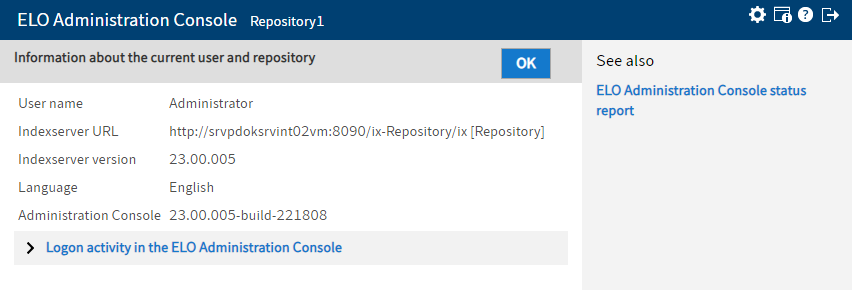
Informațiile includ numele de utilizator, URL server de indexare, numărul versiunii al serverului de indexare ELO, limba, ID sesiune, și versiunea ELO Administration Console.
Activitatea de conectare în ELO Administration Console: Zona Activitate de conectare în ELO Administration Console conține informații despre utilizatorii care s-au conectat la ELO Administration Console și la ce oră.
Efectuați clic pe OK pentru a ieși de pe pagină și pentru a reveni la meniu.
# Deconectare
Efectuați clic pe butonul Deconectare (pictogramă ușă) pentru a vă deconecta de la ELO Administration Console.
Dialogul pentru conectare la ELO Administration Console apare din nou.